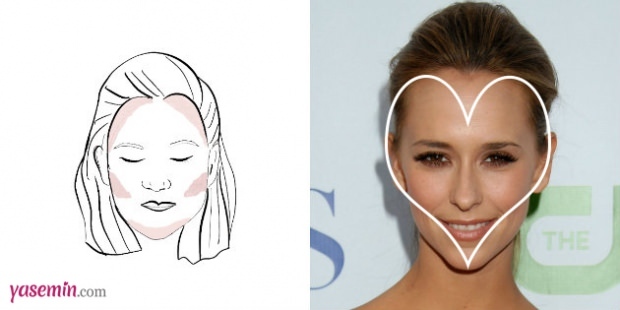Cum să găsiți aplicații după prima literă pe Windows 11
Microsoft Windows 11 Erou / / June 30, 2021

Ultima actualizare la
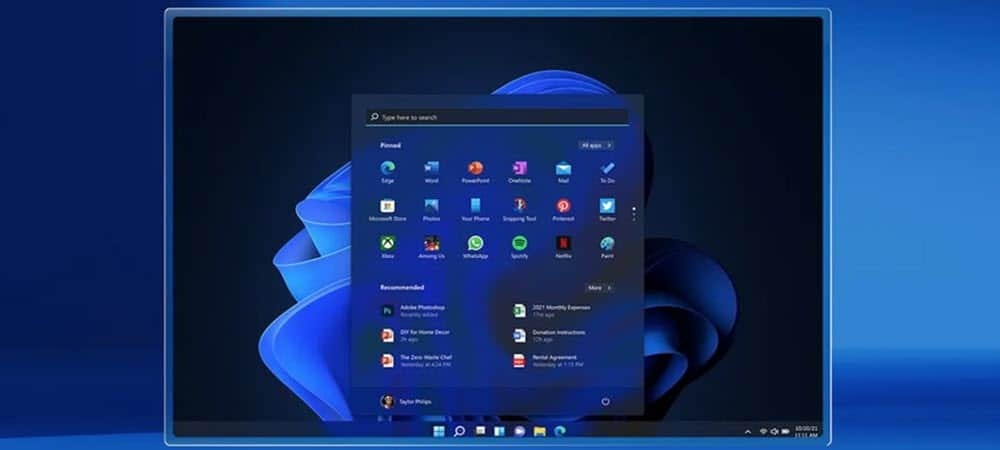
Meniul Start din Windows 11 a fost reproiectat, dar are caracteristici precum Windows 10, inclusiv găsirea aplicațiilor după prima literă. Iată cum funcționează.
Microsoft a reproiectat meniul Start cu lansarea Windows 11. Cu toate acestea, deși arată diferit, funcționează mult ca predecesorul său. Una dintre caracteristici este posibilitatea de a găsi aplicații cu prima literă din meniul Start. Acesta este un truc interesant care vă ajută să găsiți aplicații în meniul Start într-un mod simplu.
Găsiți aplicații în Windows 11 Meniul Start după prima literă
Pentru a începe, faceți clic pe butonul Start sau apăsați tasta Windows de pe tastatură pentru a lansa meniul Start. Apoi faceți clic pe Toate aplicațiile din colțul din dreapta sus al meniului.
Notă: Butonul Start este în colțul din stânga jos al ecranului. Dacă îți place aspectul, poți face Butonul Windows 11 apare în stânga, de asemenea.
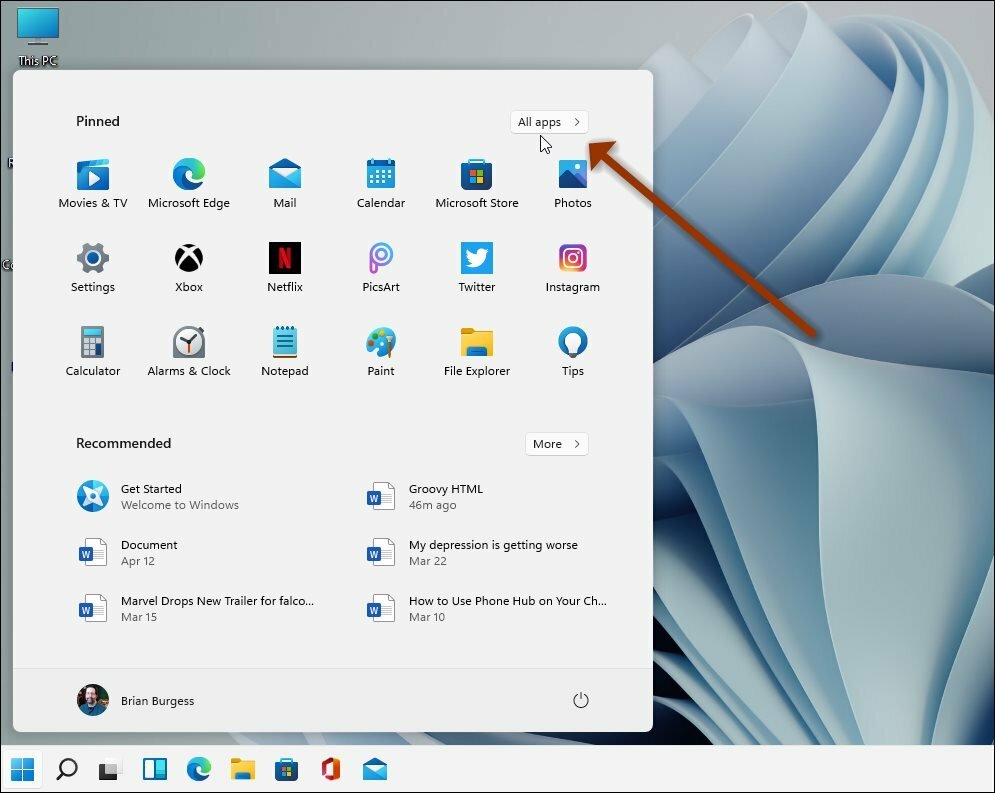
Acum va apărea o listă alfabetică a aplicațiilor instalate pe computer. Doar faceți clic pe orice literă din lista dvs. de aplicații - nu contează pe ce literă faceți clic. Folosesc doar litera „
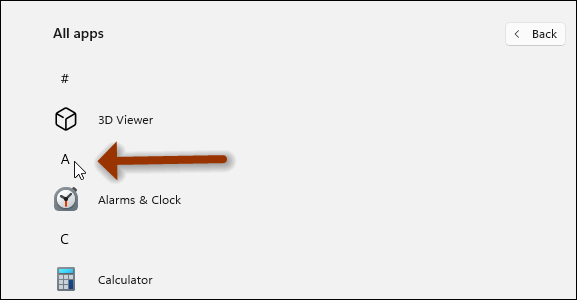
După ce faceți clic pe unul dintre antetele literelor aplicației, va apărea o nouă listă alfabetică completă. Acum puteți face clic pe prima literă a oricărei aplicații pe care o căutați. De exemplu, aici, vreau să găsesc aplicația Mail. Așadar, dau clic pe „M”Din listă.
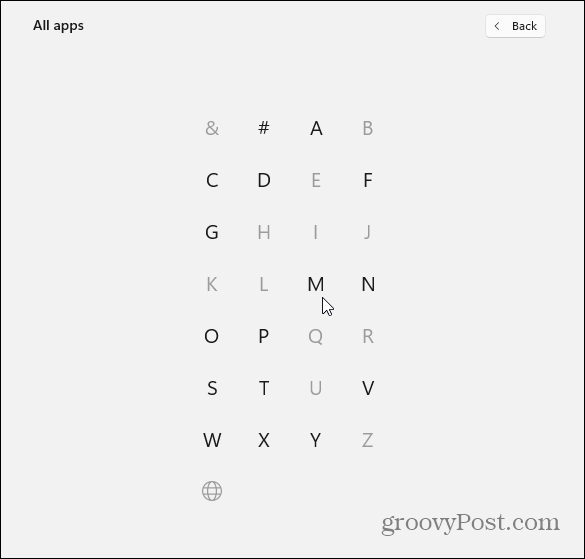
Gata! Asta mă aduce direct la lista tuturor aplicațiilor care încep cu litera „M.”
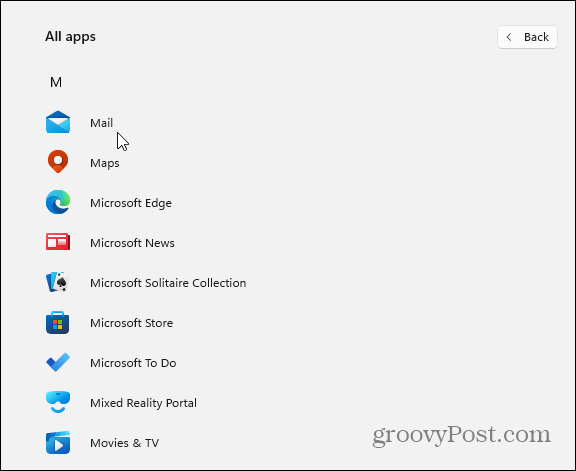
Sau, aici poate căutați aplicația Filme și TV, așa că ați face clic pe „M”Și pentru asta. Acest lucru funcționează pentru orice aplicație, cu condiția să cunoașteți prima literă. De exemplu, poate căutați Spotify - ați face clic pe litera „S”Din meniul cu litere.
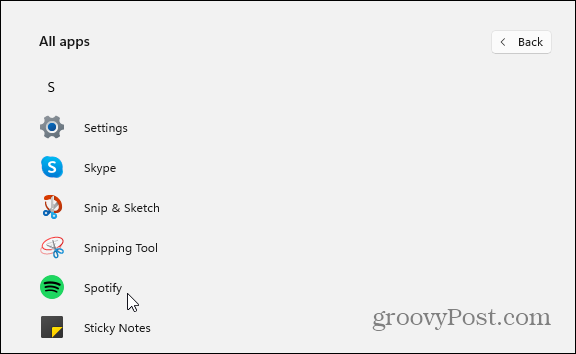
Ai ideea. Și acesta poate fi un economizor în timp real atunci când căutați aplicații din meniul Start. Poti de asemenea găsiți aplicații după prima literă pe Windows 10, și funcționează practic la fel. Singura diferență este cum arată meniul Start - Windows 10 are plăci live, iar Windows 11 este o interfață de utilizare mai curată fără ele.
Cum se șterge memoria cache Google Chrome, cookie-urile și istoricul navigării
Chrome face o treabă excelentă de a stoca istoricul de navigare, memoria cache și cookie-urile pentru a optimiza performanțele browserului dvs. online. Așa este cum să ...
Potrivirea prețurilor în magazin: Cum să obțineți prețuri online în timp ce faceți cumpărături în magazin
Cumpărarea în magazin nu înseamnă că trebuie să plătiți prețuri mai mari. Datorită garanțiilor de potrivire a prețurilor, puteți obține reduceri online în timp ce faceți cumpărături în ...
Cum să faceți cadou un abonament Disney Plus cu un card cadou digital
Dacă v-ați bucurat de Disney Plus și doriți să îl împărtășiți cu alții, iată cum să cumpărați un abonament cadou Disney + pentru ...
Ghidul dvs. pentru partajarea documentelor în Documente, Foi de calcul și Prezentări Google
Puteți colabora cu ușurință cu aplicațiile web de la Google. Iată ghidul dvs. pentru partajarea în Documente, Foi de calcul și Prezentări Google cu permisiunile ...